So bereiten Sie einen Computer, ein Tablet oder ein Telefon vor dem Verkauf vor

Damit ist Ihr PC, Tablet oder Smartphone nicht mehr auf der Straße. Bevor Sie loslassen, sollten Sie diese schnelle Checkliste befolgen, um Ihr Gerät auf den neuen Besitzer vorzubereiten.
Wenn Sie diese Schritte nicht ausführen, können wichtige persönliche Daten verloren gehen und Probleme auftreten, die DRM-Einkäufe autorisieren oder Ihre persönlichen Daten könnten durch den neuen Besitzer des Geräts wiederhergestellt werden.
Sichern Sie Ihre persönlichen Daten
Dieser Teil ist offensichtlich, aber trotzdem wichtig. Wenn Sie auf einen neuen Computer umziehen, sollten Sie Ihre wichtigen persönlichen Daten sichern und mitnehmen. Wenn Sie Ihre wichtigen persönlichen Daten bereits gesichert haben - und Sie sollten - sollten Sie wissen, wo die Daten, die Ihnen wichtig sind, auf Ihrem Computer liegen und bereits Sicherungskopien haben sollten.
VERWANDT: Welche Dateien sollten Sie zurückschreiben Auf Ihrem Windows-PC?
Dank der Cloud-Dienste können viele Ihrer wichtigen persönlichen Daten bereits mitkommen. Dateien, die in Diensten wie Dropbox gespeichert sind, werden natürlich mit Ihnen kommen und auf Ihrem neuen Computer zugänglich sein. Aber es gibt immer noch eine gute Chance, dass wichtige lokale Dateien herumliegen. Sehen Sie sich an, welche Dateien Sie auf Ihrem Windows-PC sichern sollten, wenn Sie Hilfe benötigen.
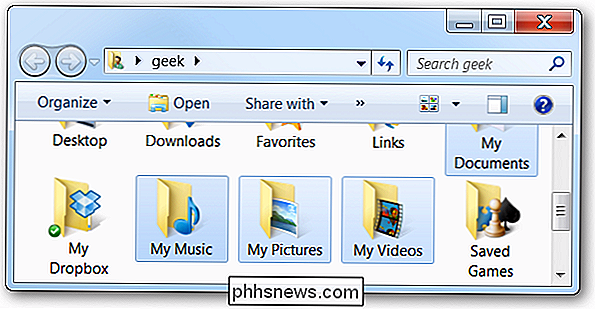
VERWANDT: Welche Daten werden von Android automatisch gesichert?
Wenn Sie ein Tablet oder Smartphone verwenden Wahrscheinlich müssen Sie sich nicht so viele Gedanken über die Datensicherung machen. Die meisten Daten auf Ihrem mobilen Gerät werden wahrscheinlich mit Online-Diensten synchronisiert, sodass sie nach dem Löschen des Geräts verfügbar sind. Wenn Sie Android verwenden, lesen Sie, welche Android-Daten automatisch gesichert werden. Stellen Sie sicher, dass Sie Kopien aller wichtigen Fotos haben - Android kann Ihre Fotos automatisch online sichern, dies ist jedoch standardmäßig nicht aktiviert. Wenn Sie ein iPhone verwenden, werden Fotos automatisch mit iCloud gesichert, wenn Sie den Fotostream aktiviert haben.
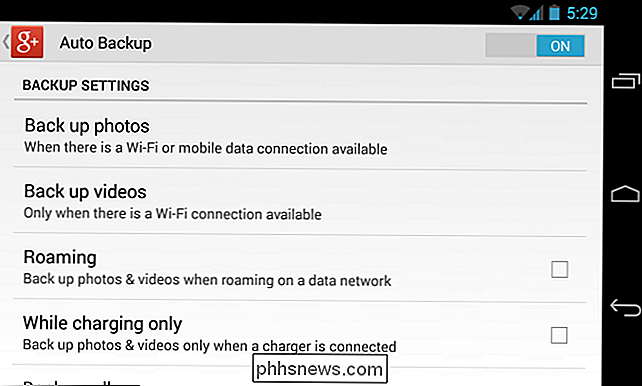
Autorisieren von DRM-Käufen
Die Sorge um Inhalte, die Sie gekauft haben, sollte nicht notwendig sein, ist aber leider immer noch vorhanden viele Situationen. Einige Inhalte, die mit der Digital Rights Management (DRM) -Technologie geliefert werden, werden auf Ihrem Computer gesperrt.
Bei vielen Käufen aus dem iTunes Store muss Ihr Computer beispielsweise mit Ihrer Apple ID "autorisiert" sein, bevor sie abgespielt werden können. Sie können bis zu fünf autorisierte Computer gleichzeitig verwenden. Wenn Sie iTunes auf einem Computer installieren und diesen Computer später wieder entfernen, haben Sie eine der Autorisierungen aufgebraucht. Auch eine Neuinstallation von Windows kann mehrere Male auf demselben Computer eine Autorisierung erfordern.
Um dies zu verhindern, sollten Sie Ihren Computer in der DRM-Anwendung deaktivieren. Um beispielsweise Ihren Computer in iTunes zu deaktivieren, klicken Sie in iTunes auf das Menü Store und wählen Sie Deauthorize This Computer.
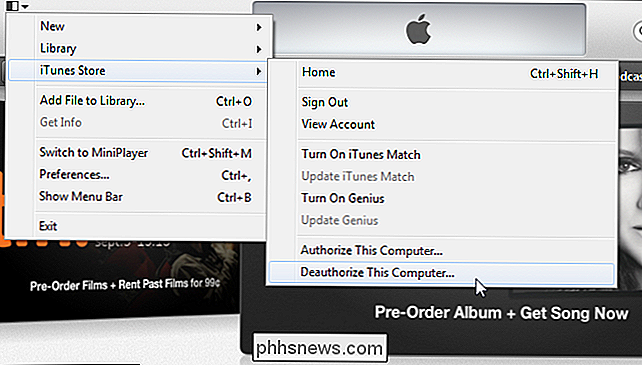
Zum Glück können Sie in iTunes später alle Computer deaktivieren, wenn Sie vergessen, einen Computer zu deaktivieren, bevor Sie ihn entfernen. Einige andere Dienste jedoch nicht.
Einige PC-Spiele verwenden beispielsweise die SecuROM-Produktaktivierung. Diese Spiele haben im Allgemeinen Aktivierungslimits und können nur auf einer bestimmten Anzahl von Computern aktiviert werden. Sie sollten die Autorisierung des Spiels mit dem mitgelieferten Tool widerrufen, bevor Sie einen Computer loswerden, auf dem das Spiel installiert ist.
Wenn Sie dies nicht tun, können Sie die Aktivierung möglicherweise nicht rückgängig machen, nachdem Sie losgeworden sind des Computers. Wenn Sie alle Ihre Aktivierungslimits verwenden, müssen Sie möglicherweise anrufen und mehr anfordern - hoffentlich nimmt die Spielefirma Sie auf und zwingt Sie nicht, eine neue Kopie des Spiels zu kaufen.
DRM-Aktivierungen und Widerrufe sind ziemlich kundenfeindlich und sind nicht in jedem Dienst gefunden. Zum Beispiel erfordern heruntergeladene Kindle eBooks niemals eine Autorisierung. Steam erfordert nicht, dass Sie die Spiele widerrufen, die Sie kaufen, obwohl einige Spiele, die Sie über Steam kaufen, dies tun können.
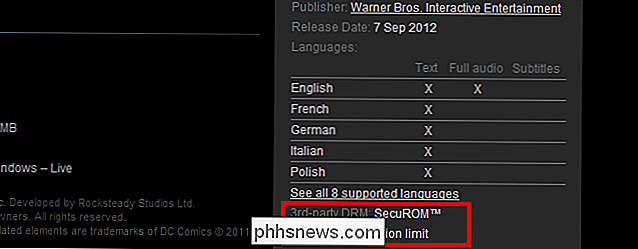
DRM-Aktivierungen und -Recokationen sind auf Mobilgeräten nicht so verbreitet. Uns sind keine populären Dienste bekannt, bei denen Sie die Autorisierung widerrufen müssen, bevor Sie ein Smartphone oder Tablet loswerden.
Laufwerk löschen
Beachten Sie, dass dieser Abschnitt nur für PCs mit mechanischen Festplattenlaufwerken gilt, auf denen Windows 7 oder frühere Versionen von Windows ausgeführt werden. Wenn Sie einen Windows 7-PC mit einer SSD, einem Windows 8-PC, einem Tablet oder einem Smartphone loswerden, können Sie mit dem nächsten Abschnitt fortfahren.
Wenn Ihr Laptop oder Desktop-Computer über eine herkömmliche magnetische Festplatte verfügt Es ist möglich, dass Benutzer die Daten von der Festplatte wiederherstellen können, auch nachdem Sie sie neu formatiert und das Betriebssystem neu installiert haben. Dies liegt daran, dass eine Neuinstallation des Betriebssystems nicht jeden Sektor der Festplatte löscht.
Wenn Sie jeden Sektor der Festplatte löschen möchten, sollten Sie vor der Neuinstallation von Windows auf Ihrem Computer ein Tool wie DBAN verwenden. Beachten Sie, dass dieses Tool Ihre gesamte Festplatte löscht und alle darauf befindlichen Wiederherstellungs-Partitionen des Herstellers löscht.
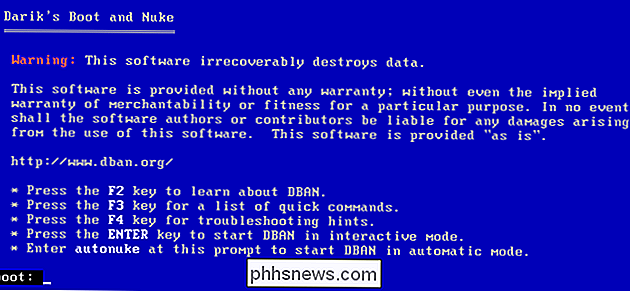
Dies gilt nur für PCs mit magnetischen Festplatten. Wenn Sie einen Computer mit einem Solid-State-Laufwerk haben - oder ein Smartphone oder Tablet mit einer SSD - werden Dateien, die von der SSD gelöscht werden, sofort gelöscht, wenn TRIM aktiviert ist. Dies sollte standardmäßig sein.
Sie müssen nicht Gehen Sie bei Windows 8 nicht zu kurz. Während Windows 7 und frühere Versionen von Windows nicht über eine integrierte Möglichkeit zum Löschen eines Laufwerks in ihrem Installationsprogramm verfügen, bietet Windows 8 eine Funktion, mit der das Laufwerk beim Zurücksetzen gelöscht wird dein PC. Windows 8 nennt dies "vollständige Reinigung des Laufwerks".
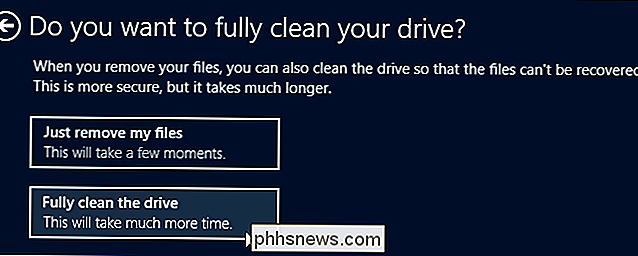
Erneutes Installieren des Betriebssystems oder Zurücksetzen der Werkseinstellungen
Nachdem Sie das Gerät ordnungsgemäß vorbereitet und Ihre persönlichen Dateien und DRM-Aktivierungen wiederhergestellt haben, sollten Sie es zurücksetzen der werkseitige Standardzustand, bevor er an den neuen Besitzer weitergegeben wird.
RELATED: Beginner Geek: Neuinstallation von Windows auf Ihrem Computer
Folgen Sie auf Computern mit Windows 7 oder früheren Versionen unserer Anleitung zur Neuinstallation von Windows - entweder von einer Windows-Installations-CD oder der integrierten Wiederherstellungspartition Ihres Computers. Wenn Sie vertrauliche Daten haben, die einmal auf dem Laufwerk gespeichert wurden, löschen Sie das Laufwerk mithilfe eines Tools, bevor Sie das Betriebssystem erneut installieren.

VERWANDT: Alles, was Sie über "Zurücksetzen dieses PCs" in Windows wissen müssen 8 und 10
Auf Computern unter Windows 8 können Sie die Funktion "PC zurücksetzen" verwenden, um Windows auf die Werkseinstellungen zurückzusetzen. Dies löscht Ihr gesamtes Gerät und löscht alle Ihre persönlichen Dateien. Wenn Sie einen Computer mit einer herkömmlichen magnetischen Festplatte anstelle einer SSD verwenden, achten Sie darauf, beim Zurücksetzen von Windows die Option "Vollständiges Reinigen des Laufwerks" auszuwählen, um sicherzustellen, dass Ihre persönlichen Daten vollständig vom Laufwerk gelöscht werden und nicht wiederhergestellt werden können
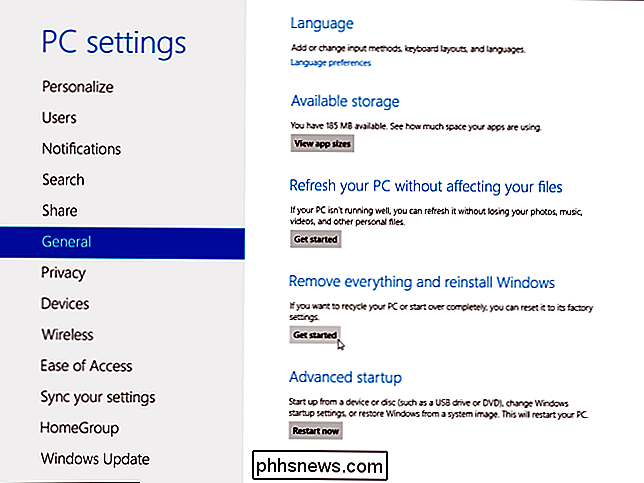
Verwenden Sie auf einem Smartphone oder Tablet die Option "Factory Reset". Öffnen Sie unter Android den Bildschirm Einstellungen, tippen Sie auf Sichern und zurücksetzen und tippen Sie auf Werkseinstellungen zurücksetzen.
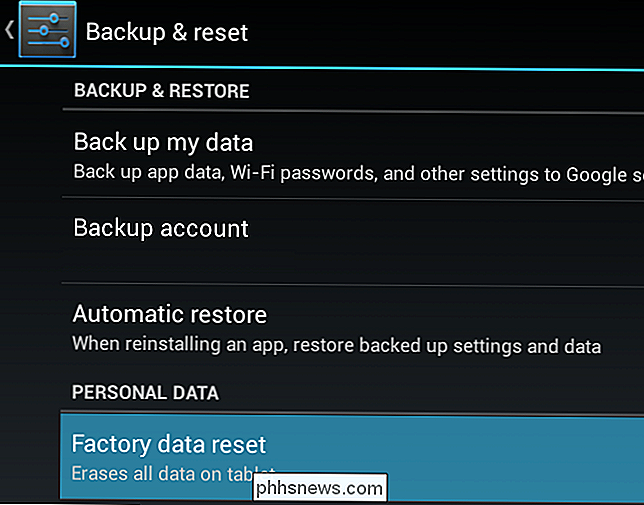
Öffnen Sie unter iOS den Bildschirm Einstellungen, tippen Sie auf Allgemein, tippen Sie auf Zurücksetzen und anschließend auf Alle Inhalte und Einstellungen löschen. Ihr Mobilgerät verwendet Solid-State-Speicher, so dass Sie sich keine Gedanken über das Löschen machen müssen.
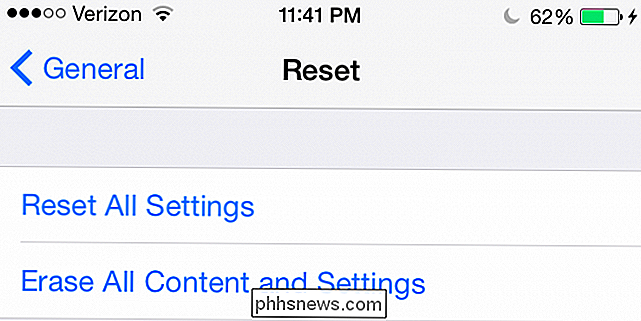
Ihr Gerät sollte nun wie neu aussehen - zumindest in Bezug auf die Software - ohne Risiko für Ihre persönlichen Dateien könnte wiederhergestellt werden. Sie können es jetzt verkaufen oder an den neuen Besitzer weitergeben.
Bildquelle: miniyo73 auf Flickr

Erstellen, Verwenden und Konfigurieren von Stapeldock-Ordnern in OS X
Gestapelte Ordner sind eine besonders nützliche Funktion in OS X, mit der Sie sofort auf wichtige Dateien und Anwendungen zugreifen können. Sie ähneln in mancher Hinsicht der "Jump Lists" -Funktion von Windows, nur die Version von OS X ist vielseitiger und konfigurierbarer. Stacks, wie sie offiziell genannt werden, sind ein Feature, das erstmals in OS X Version 10.

So speichern Sie Ihren Browserverlauf vorübergehend im Chrome-Inkognitomodus
Mit dem Inkognito-Modus von Chrome können Sie im Internet surfen und nach Inhalten suchen, ohne dass Ihr Browserverlauf verfolgt werden kann. Was aber, wenn Sie Ihren Browserverlauf nur für diese Inkognito-Sitzung speichern möchten, damit Sie zu den gerade besuchten Seiten zurückkehren können? Es gibt eine praktische Erweiterung, mit der Sie das tun können.



